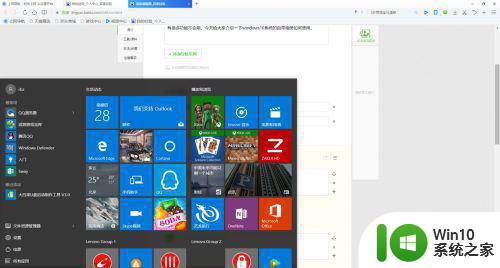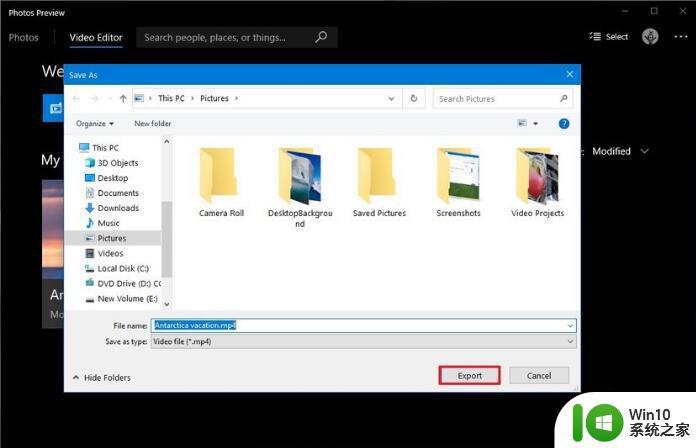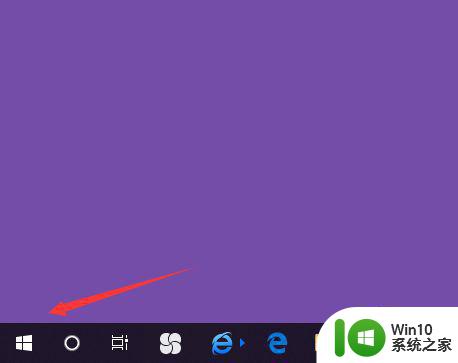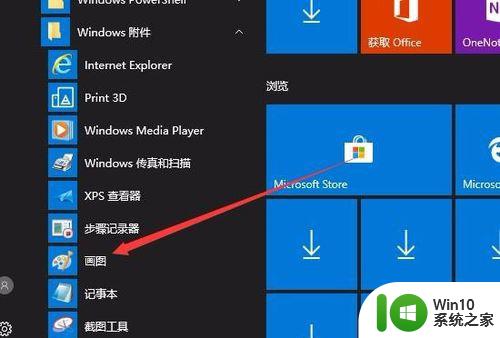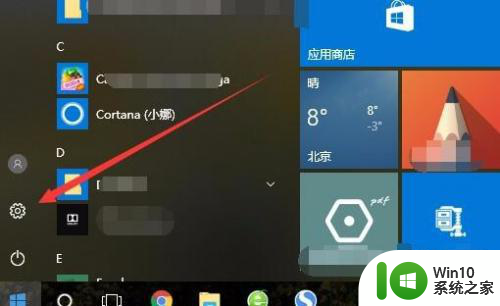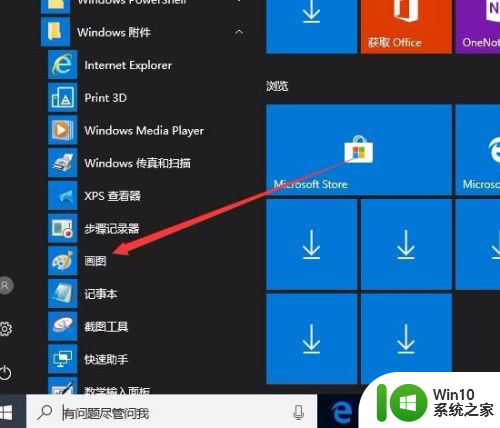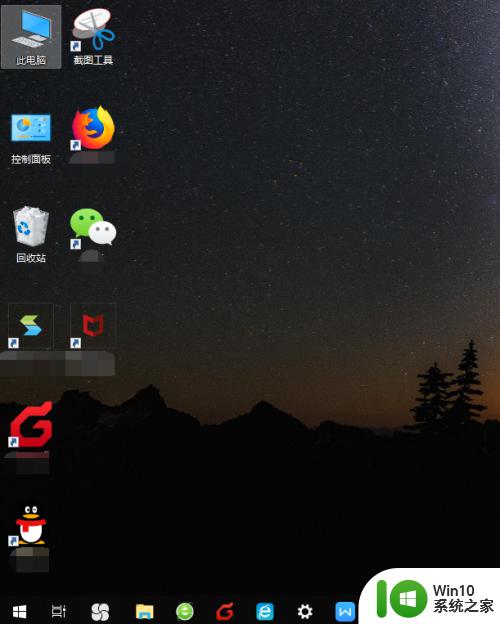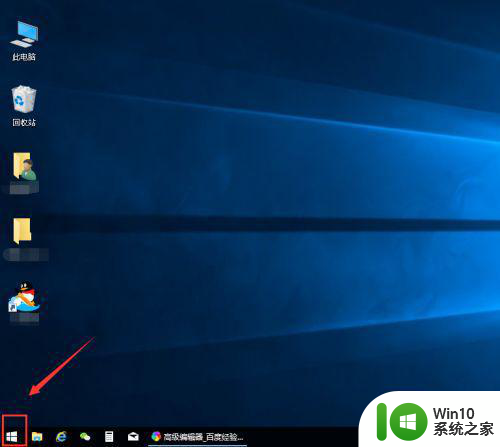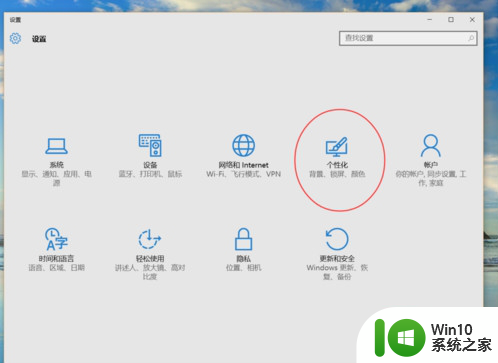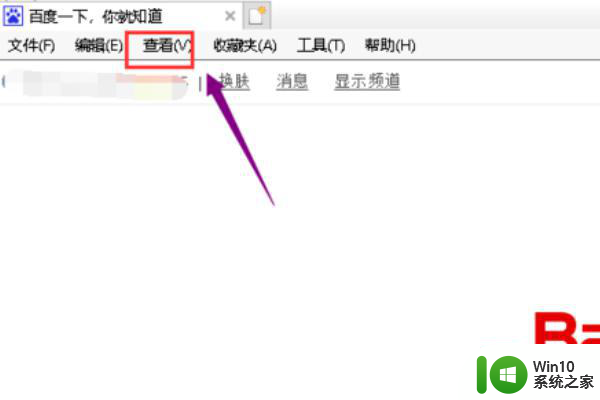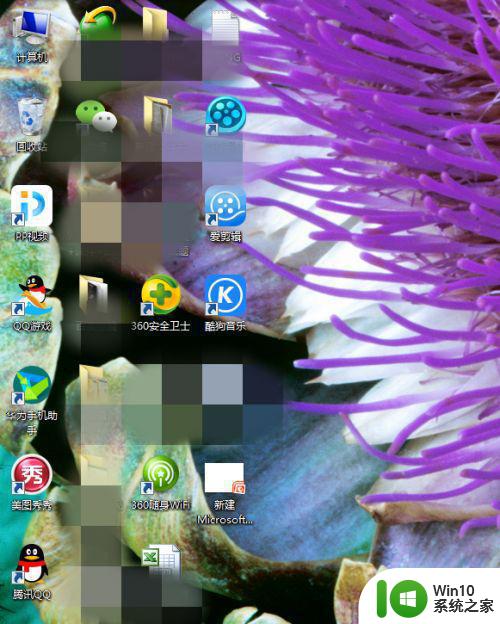windows10系统中使用photos如何改变图片大小 Windows10系统中使用Photos调整图片尺寸方法
在Windows10系统中,使用Photos应用程序可以轻松地调整图片的尺寸,通过简单的操作,用户可以改变图片的大小,使其符合自己的需求。这个功能十分便捷,可以帮助用户快速地修改图片大小,满足不同的使用场景。Photos应用程序的使用方法简单直观,即使是初学者也可以轻松上手。通过这个功能,用户可以更加灵活地处理图片,让图片更适合在各种场合下展示。
解决方法:
方法一:
1、首先,我们在新建图片的时候可以输入图片大小,根据自己的需求调整。
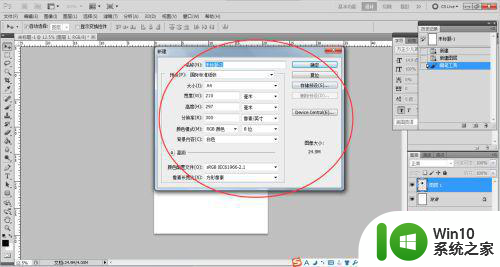
2、以这张图为例子,先加入一些例子。
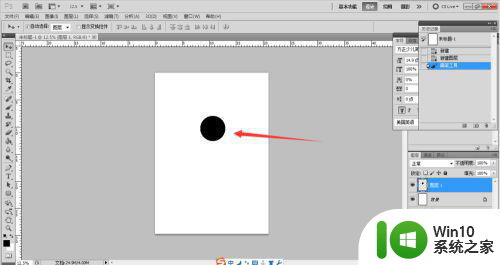
3、然后点击图像-画布大小,在输入框可以输入自己想要的大小,可以以尺寸为单位,也可以以像素为单位。
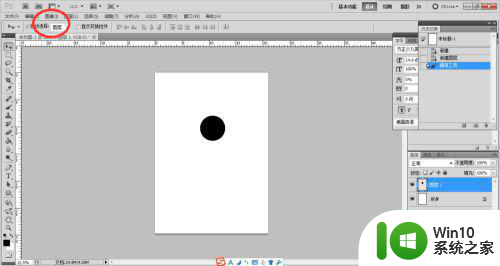
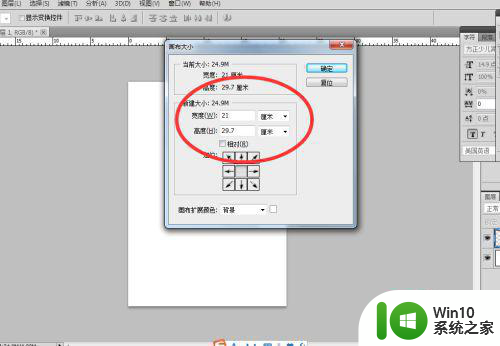
4、这里要注意的是,如果用这种方法,尺寸改变后,图片的比例会变化,那么就需要裁掉一部分画面,或者增加一部分画面,而这个选项就是控制画面的往哪里裁或者增加的小工具,中间的圆心就是画面的重心。多试几次就能理解。
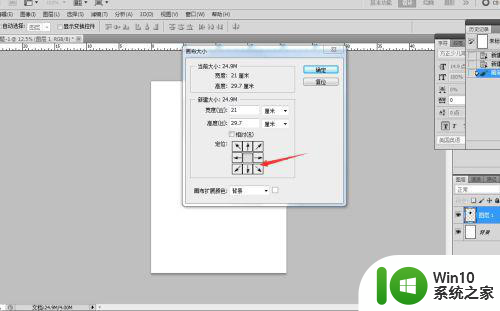
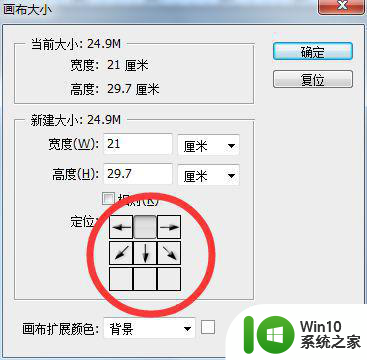
方法二:
1、另一种改变图片大小的方法,点击图像-图像大小里。这里也可以输入图片大小,你可按照你的意愿输入尺寸,但是如果想约束比例,就勾选约束比例。
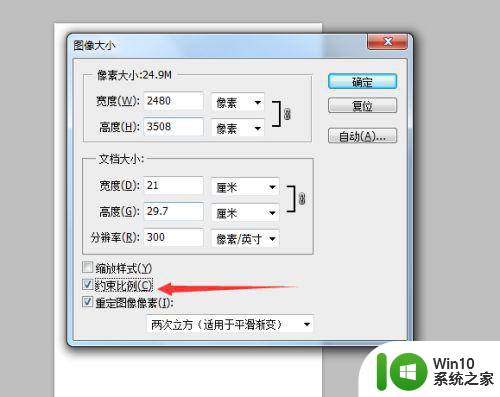
2、如果不勾选约束比例,当输入的比例和原比例不一样的时候,最后输出的图片比例则会变化。
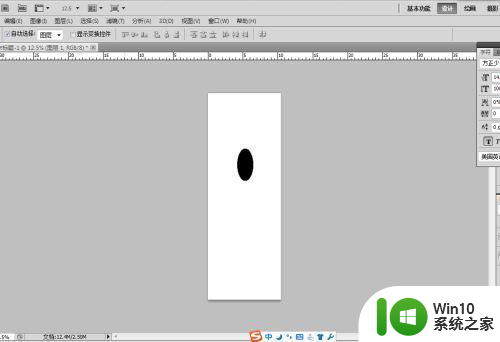
以上就是windows10系统中使用photos如何改变图片大小的全部内容,有遇到这种情况的用户可以按照小编的方法来进行解决,希望能够帮助到大家。